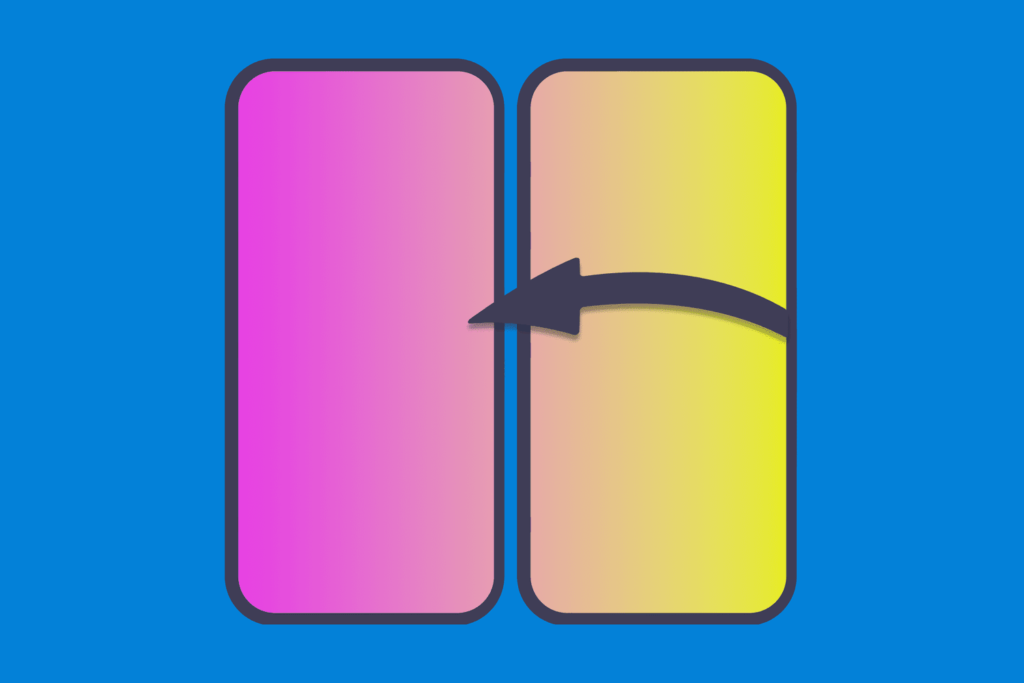
Co vědět
- Pokud používáte navigaci gesty, přejeďte prstem od okraje obrazovky směrem dovnitř.
- Pokud používáte navigaci třemi tlačítky, použijte šipku vlevo dole.
Tento článek vysvětluje, kde na Pixelu 4a najít tlačítko Zpět a jak změnit, jak tlačítko Zpět funguje, aby to pro vás bylo co nejjednodušší.
Kde je na Pixelu 4a tlačítko Zpět?
Pokud není jasné, jak se na telefonu vrátit, je to pravděpodobně proto, že je zapnutá navigace gesty. Vzhledem k tomu, že Pixel 4a nemá fyzická navigační tlačítka, jedinou alternativou gesta přejetím pro přechod na předchozí obrazovku je virtuální tlačítko zpět, které je mnohem snáze rozpoznatelné. Nastavení v telefonu určuje, zda je k dispozici tlačítko, nebo zda potřebujete použít gesto. Níže se naučíme, jak si vybrat jedno nebo druhé.
Jak používáte tlačítko Zpět na Pixel 4a?
Vzhledem k tomu, že na tomto telefonu existují dva způsoby pohybu zpět, existují dva různé směry. Pokud si nejste jisti, která metoda je zapnutá, vyzkoušejte obě nebo přeskočte na část dále na této stránce, kde se dozvíte, kde v nastavení telefonu můžete zjistit, která z nich je zvolena.
Přejeďte prstem dovnitř
Li Navigace gesty je zapnutá, akce „vrátit se zpět“ (a další formy navigace) nejsou patrné. Takto je nastaven zbrusu nový Pixel 4a a pokud se zdá, že chybí tlačítko Zpět, váš telefon aktuálně používá. Vraťte se zpět přejetím od okraje obrazovky – fungují oba okraje. Níže uvidíte šipku, ale pouze tak jako provedete pohyb přejetím; nezobrazí se, dokud gesto nezačnete. Přejeďte prstem dovnitř směrem ke středu obrazovky. Přejetí můžete začít kdekoli na levém nebo pravém okraji.
Stiskněte tlačítko Zpět
Li 3tlačítková navigace je zapnutá, je mnohem zjevnější vědět, jak se vrátit: jednoduše použijte šipku zpět v levé dolní části telefonu.
![]()
Tyto možnosti jsou platné i pro ostatní telefony Pixel. Pixel 3 je jedna výjimka, kde je možnost navigace pomocí 2 tlačítek.
Jak změním tlačítko Zpět na Pixel 4a?
Můžete se rozhodnout pro virtuální tlačítko Zpět s šipkou nebo pro pohyb založený na gestech. Volba je na vás a můžete střídat tam a zpět, jak často chcete. Zde je návod, jak vybrat jeden typ:
-
Jít do Nastavení > Systém > Gesta > Systémová navigace.
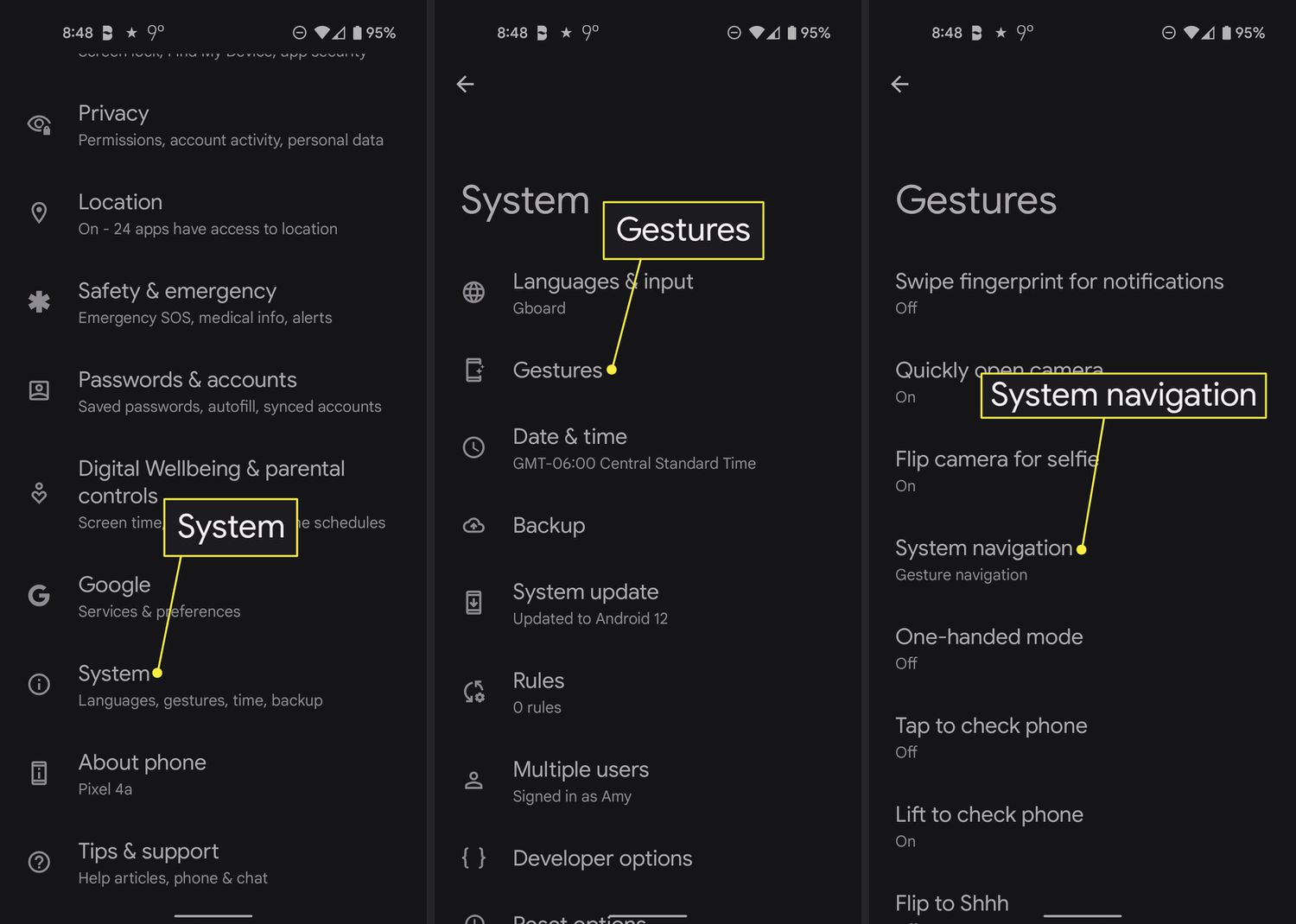
Pokud právě používáte techniku gest, může být navigace obtížná. Chcete-li přejít na plochu, přejeďte prstem zespodu nahoru; pro přepínání aplikací přejeďte stejným způsobem nahoru, ale nahoře sekundu podržte; pro návrat zpět přejeďte od levého nebo pravého okraje.
-
Vybrat Navigace gesty nebo 3tlačítková navigace.
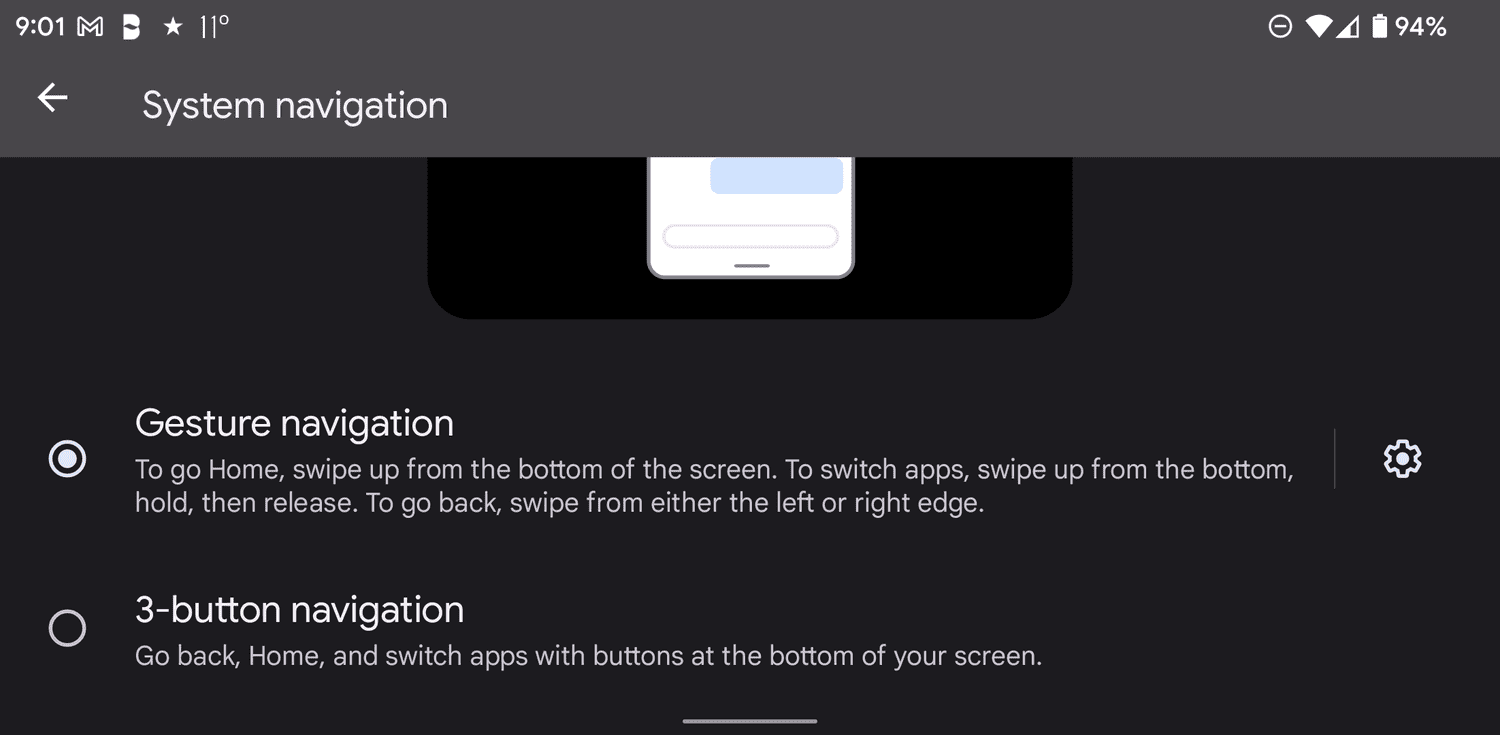
-
Pokud jste zvolili možnost virtuálního tlačítka, jste hotovi. Pokud používáte gesta, klepněte na tlačítko ozubeného kola/nastavení vpravo, pokud chcete upravit nastavení citlivosti zad. Můžete to udělat, pokud zjistíte, že přejetím zleva nebo zprava spouštíte akci zpět příliš snadno nebo ne dost snadno.
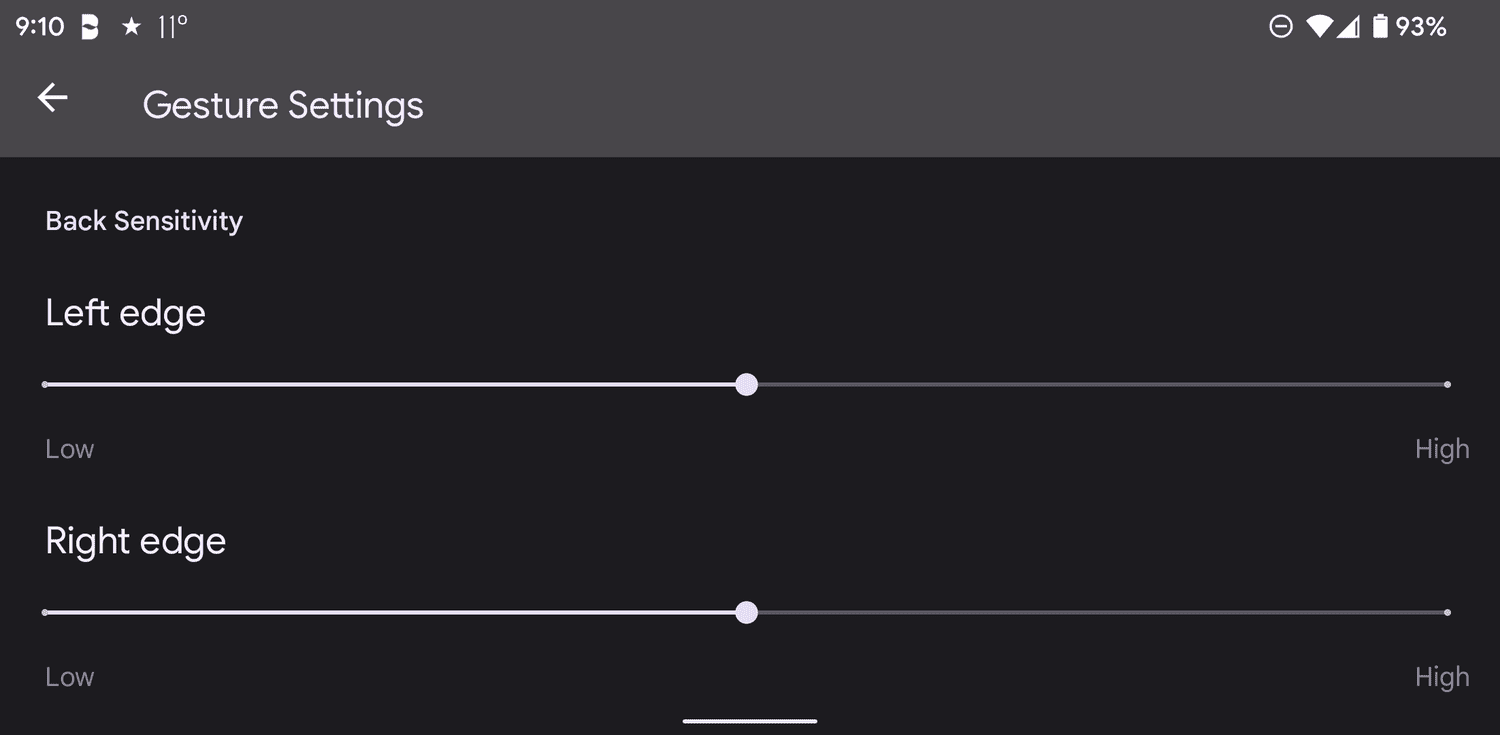
FAQ
-
Jak se nazývají tři tlačítka ve spodní části Androidu?
Navigační tlačítka na Androidu se nazývají Zadní (šipka zpět), Domov (kruh) a Přehled/Nedávné (náměstí).
-
Jak skryji navigační tlačítka na svém Google Pixel?
Pokud se chcete zbavit navigačních tlačítek na Google Pixel, přejděte na Nastavení > Systém > Gesta > Systémová navigace a vybrat si Navigace gesty.
-
Jak pořídím snímky obrazovky na Google Pixel bez použití tlačítek?
Pomocí Google Voice Assistant můžete pořídit snímek obrazovky Google Pixel. Stačí říct: „Hej Google, pořiď snímek obrazovky.“